Windows 11/10のNETwlv64.sysブルースクリーンを修正
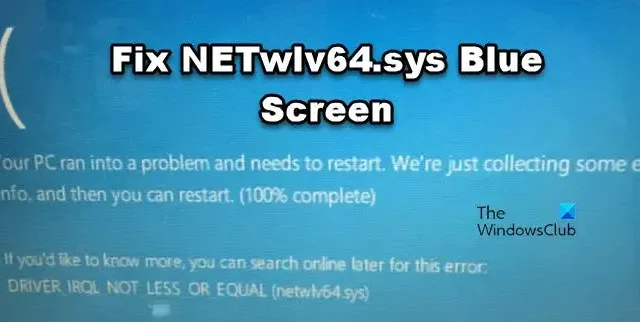
ブルー スクリーン (BSoD) エラーは、警告なしに表示されることが多く、かなりのイライラを引き起こし、進行中のタスクを中断するため、非常にイライラする可能性があります。多くの場合、BSOD はドライバーの障害が原因で発生します。この記事では、BSOD の 1 つであるNETwlv64.sys ブルー スクリーンについて説明します。
PC に問題が発生したため、再起動する必要があります。エラー情報を収集しているだけなので、再起動してください。(100%完了)
さらに詳しく知りたい場合は、後でオンラインで次のエラーを検索してください:
DRIVER_IRQL_NOT_LESS_OR_EQUAL (netwl64.sys)
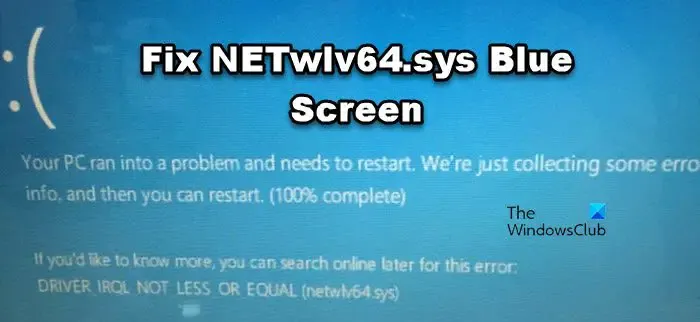
NETwlv64.sysとは何ですか?
NETwlv64.sys は、Windows オペレーティング システム上のインテル ワイヤレス Wi-Fi ネットワーク アダプター ドライバーです。このドライバー ファイルは、Wi-Fi ネットワーク アダプターと Windows オペレーティング システム間の通信を促進し、コンピューターが Wi-Fi ネットワークに接続してワイヤレス ネットワーク機能を使用できるようにする上で重要な役割を果たします。
Windows 11/10のNETwlv64.sysブルースクリーンを修正
以下のトラブルシューティング ガイドに進む前に、イーサネット ケーブルを使用してコンピュータをルーターに接続し、インターネットを機能させてください。それが完了したら、NETwlv64.sys ブルー スクリーンを解決するには、以下で説明する解決策に従ってください。
- インテル Wi-Fi ドライバーを更新する
- インテル Wi-Fi ドライバーを再インストールする
- BSOD トラブルシューティング ツールを使用する
- システムの復元を実行します。
始めましょう。
1] Intel Wi-Fiドライバーをアップデートする
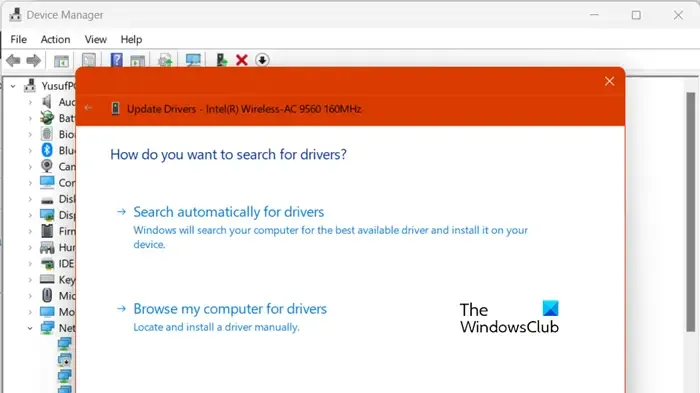
前述したように、NETwlv64.sys BSOD は古いドライバーが原因で発生します。したがって、Intel Wi-Fi ドライバーが古いためにこのエラーが発生する可能性があります。そのため、以下の手順に従ってドライバーを更新する必要があります。
- Windows + X キーを押して、リストからデバイス マネージャーを選択します。
- [デバイス マネージャー] ウィンドウの上部で、[表示] をクリックし、[非表示のデバイスの表示] を選択します。
- 各デバイスの前に小さな矢印マークが表示されます。黄色の感嘆符 が付いているデバイスが見つかった場合、そのデバイスは NETwlv64.sys ブルー スクリーン エラーを引き起こしています。黄色のマークが付いたデバイスが見つからない場合でも、ネットワーク アダプターを展開すると、Intel WiFi デバイスが表示されます。
- デバイスを右クリックし、「ドライバーの更新」を選択します。
- [ドライバーを自動的に検索する] を選択し、画面上の指示に従います。
あるいは、Windows ドライバーとオプションのアップデートをインストールするか、インテル ドライバー & サポート アシスタントを使用してインテル ドライバーを簡単にアップデートすることもできます。
2] Intel Wi-Fiドライバーを再インストールします
アップデートが役に立たない場合は、インテル Wi-Fi ドライバーが破損している可能性が高いため、再インストールする必要があります。同じことを行うには、まずドライバーをアンインストールしてから、製造元の Web サイトにアクセスして最新バージョンを入手する必要があります。これでうまくいくはずです。
インテル製品のドライバーを手動でダウンロードする場合は、ここ intel.com にアクセスしてください。
3] BSOD トラブルシューティング ツールを使用する
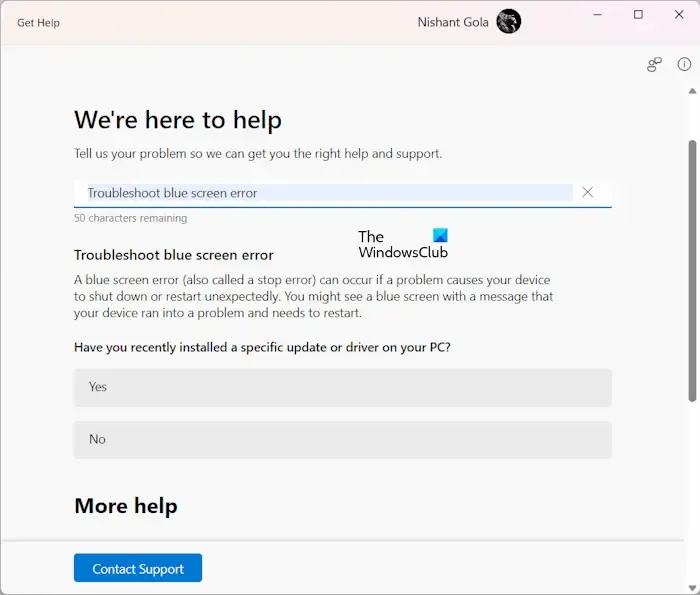
「ヘルプ」アプリからブルー スクリーン トラブルシューティング ツールを実行することもできます。これは、システムのトラブルシューティングを支援して、ブルー スクリーンの原因を特定し、解決策を提案するのに役立つウィザードです。
4] システムの復元を実行します
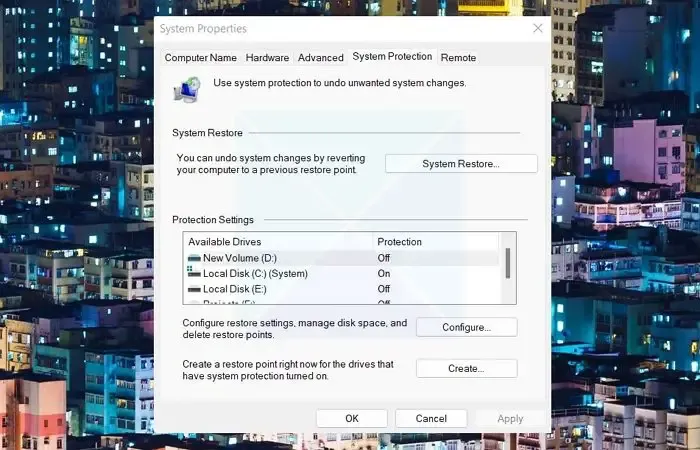
システムの復元は、復元ポイントを使用してコンピュータを以前の状態に復元できる Microsoft Windows オペレーティング システムの機能です。以前に復元ポイントを作成していた場合は、以前に作成した復元ポイントを使用して NETwlv64.sys ブルー スクリーン エラーを解決できます。
この問題を解決する方法を見てみましょう。
- Windows キーを押して、検索ボックスに復元ポイントと入力します。
- 「復元ポイントの作成」を選択します。
- 「システムのプロパティ」が開いたら、「システムの復元」をクリックし、「次へ」ボタンをクリックします。
- ここで複数のオプションが表示されるので、推奨される復元ポイントを選択して、「次へ」をクリックします。
- 最後に、「完了」ボタンをクリックして復元プロセスを開始します。
復元プロセスが完了すると、上記のエラーが解決されることを願っています。
Netwlv64 システムが動作しないのはなぜですか?
Netwlv64.sys はインテル ワイヤレス ドライバーであり、破損しているか古い場合は動作しなくなる可能性があります。このインテルドライバーを更新または再インストールする必要があります。システム ファイルが破損している場合、Netwlv64 エラー メッセージが表示される場合もあります。
ブルースクリーンエラーを修正するにはどうすればよいですか?
ブルー スクリーン エラーは、ブルー スクリーン トラブルシューティング ツール、メモリ診断の実行、SFC を使用したシステム ファイルの修復、およびその他のトラブルシューティング方法を使用して解決できます。ただし、すべての BSOD には意味があります。そのため、ブルー スクリーンを修正するには、エラー メッセージを使用して解決策を探すか、BSOD ログ ファイルを見つけてそれを使用して問題を調査してください。



コメントを残す